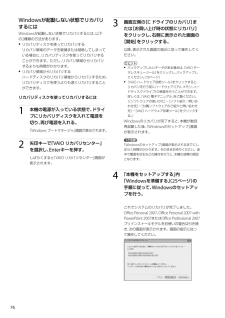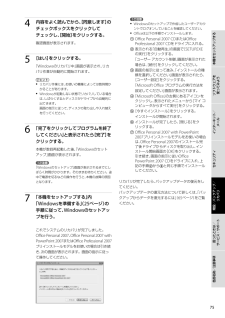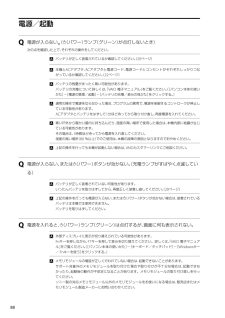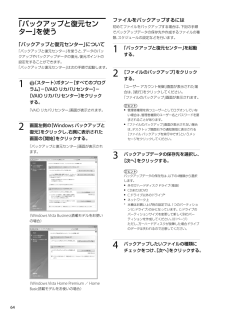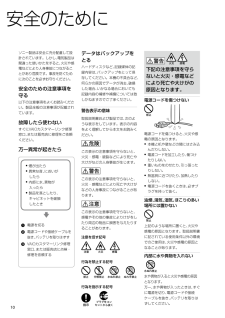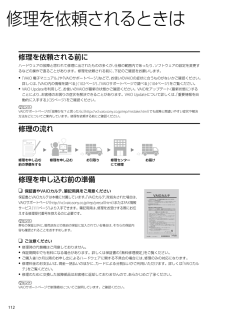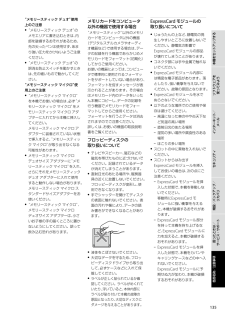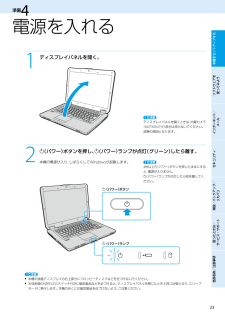Q&A
取扱説明書・マニュアル (文書検索対応分のみ)
"故障"2 件の検索結果
"故障"20 - 30 件目を表示
全般
質問者が納得CPUファンの寿命ですね。軸がおそらく破損しているのでしょう。修理に出すか、自分で交換できるなら同サイズのファン買ってきて付け替えればいいと思いますよ。
5595日前view181
全般
質問者が納得たぶんファンの音だと思います。ひょっとするとホコリなんかが挟まっていたりすることも考えられますので、電気屋さんで詳しく見てもらったほうがいいのではないでしょうか。
5224日前view92
PartNumber: 4-146-881-01(1)ManualName: VGN-CS_ Series User Guide88増 設 す るメ モ リ を 増 設す るメモリを増設すると、データの処理速度や複数のソフトウェアを同時に起動したときの処理速度が向上します。また、2か所以上のスロットにメモリモジュールを装着すると、デュアルチャンネル転送モードになり、さらにパフォーマンスが向上します。お使いの機種のメモリについては、別紙「主な仕様と付属ソフトウェア」をご覧ください。ヒントチップセット内蔵のグラフィック搭載モデルでブルーレイディスクを再生する場合には、最 大のパフォーマンスが得られる同容量2枚のメモリモジュールの装着をおすすめします。(ブルーレイディスクドライブ(DVDスーパーマルチ機能搭載)モデルまたはDVDスーパーマルチ/BD-ROM一 体型ドライブ搭載モデル)お使いの機種のグラフィックスについては、別紙「主な仕様と付属ソフトウェア」をご覧ください。メモリを増設するときのご注意 メモリの増設は注意深く行う必要があります。取り付けかたや取りはずしかたを誤ると、本機の故障の原因になります...
PartNumber: 4-146-881-01(1)ManualName: VGN-CS_ Series User Guide66Windowsが起動しない状態でリカバリするにはWindowsが起動しない状態でリカバリするには、以下の2種類の方法があります。 リカバリディスクを使ってリカバリする リカバリ領域のデータを破損または削除してしまっている場合に、リカバリディスクを使ってリカバリすることができます。ただし、リカバリ領域からリカバリするよりも時間がかかります。 リカバリ領域からリカバリする ハードディスクのリカバリ領域からリカバリするため、リカバリディスクを使うよりも速くリカバリすることができます。リカバリディスクを使ってリカバリするには1 本機の電源が入っている状態で、ドライブにリカバリディスクを入れて電源を切り、再び電源を入れる。「Windows ブートマネージャ」画面が表示されます。 矢印キーで「VAIO リカバリセンター」を選択し、Enterキーを押す。しばらくすると「VAIO リカバリセンター」画面が表示されます。 画面左側の[C ドライブのリカバリ]または[お買い上げ時の状態...
18PartNumber: 4-146-881-01(1)ManualName: VGN-CS_ Series User Guide1ソフトウェアを 使ってみようインターネット/ メール増設/バックアップ/ リカバリ困ったときは/ サービス・サポート各部名称/注意事項1本機をセットアップするセキュリティ準備 設 置 す る設置 場 所下の図を参考にして、設置場所を決め、本機を設置してください。! ご注意 ほこりの多い場所では、床に置かないでください。吸気口からほこりを吸い込んで故障の原因となることがあります。 吸気口や排気口には物を置いたり、ふさいだりしないでください。設置に適さない場所次のような場所には設置しないでください。本機の故障や破損の原因となります。 直射日光が当たる場所 磁気を発生するものや磁気を帯びているものの近く 暖房器具の近くなど、温度が高い場所 ほこりが多い場所 湿気が多い場所 風通しが悪い場所
4PartNumber: 4-146-881-01(1)ManualName: VGN-CS_ Series User Guide本機をセットアップするソフトウェアを 使ってみようインターネット/ メール増設/バックアップ/ リカバリ困ったときは/ サービス・サポート各部名称/注意事項セキュリティ4 内容をよく読んでから、[同意します]のチェックボックスをクリックしてチェックし、[開始]をクリックする。確認画面が表示されます。 [はい]をクリックする。「Windowsのリカバリ中」画面が表示され、リカバリ作業が自動的に開始されます。ヒント リカバリ作業には、お使いの機種によっては数時間かかることがあります。 Windowsが起動しない状態でリカバリしている場合は、しばらくするとディスクがドライブから自動的に出てきます。 画面の指示に従って、ディスクの取り出しや入れ替えを行ってください。6 「完了をクリックしてプログラムを終了してください」と表示されたら[完了]をクリックする。本機が数回再起動した後、「Windowsのセットアップ」画面が表示されます。! ご注意「Windowsのセットアップ...
PartNumber: 4-146-881-01(1)ManualName: VGN-CS_ Series User Guide8888電 源 / 起動Q 電源が入らない。((パワー)ランプ(グリーン)が点灯しないとき)次の点を確認した上で、それぞれの操作をしてください。 バッテリが正しく装着されているか確認してください。(20ページ) 本機とACアダプタ、ACアダプタと電源コード、電源コードとコンセントがそれぞれしっかりつながっているか確認してください。(22ページ) バッテリの残量がまったく無い可能性があります。バッテリの充電について詳しくは、「VAIO 電子マニュアル」をご覧ください。([パソコン本体の使いかた]-[電源の管理/起動]-[バッテリの充電/表示の見かた]をクリックする。) 通常の操作で電源を切らなかった場合、プログラムの異常で、電源を制御するコントローラが停止している可能性があります。ACアダプタとバッテリをはずして1分ほど待ってから取り付け直し、再度電源を入れてください。 寒い戸外から暖かい屋内に持ち込んだり、湿度の高い場所で使用した場合は、本機内部に結露が生じている可能性...
PartNumber: 4-146-881-01(1)ManualName: VGN-CS_ Series User Guide6464「 バ ッ ク ア ッ プ と 復 元 セ ンタ ー 」を 使 う「バックアップと復元センター」について「バックアップと復元センター」を使うと、データのバックアップやバックアップデータの復元、復元ポイントの設定をすることができます。「バックアップと復元センター」は次の手順で起動します。1 (スタート)ボタン-[すべてのプログラム]-[VAIO リカバリセンター]-[VAIO リカバリセンター]をクリックする。「VAIO リカバリセンター」画面が表示されます。 画面左側の[Windows バックアップと復元]をクリックし、右側に表示された画面の[開始]をクリックする。「バックアップと復元センター」画面が表示されます。 (Windows Vista Business搭載モデルをお使いの場合) (Windows Vista Home Premium/Home Basic搭載モデルをお使いの場合)ファイルをバックアップするには初めてファイルをバックアップする場合は、下...
PartNumber: 4-146-881-01(1)ManualName: VGN-CS_ Series User Guide1010安 全 の た め にソニー製品は安全に充分配慮して設計されています。しかし、電気製品は間違った使いかたをすると、火災や感電などにより人身事故につながることがあり危険です。事故を防ぐために次のことを必ずお守りください。安全のための注意事項を守る以下の注意事項をよくお読みください。製品全般の注意事項が記載されています。故障したら使わないすぐにVAIOカスタマーリンク修理窓口、または販売店に修理をご依頼ください。万一 異常が起きたら 煙が出たら 異常な音、においが したら 内部に水、異物が 入ったら 製品を落としたり、キャビネットを破損 したとき 電源を切る 電源コードや接続ケーブルを抜き、バッテリを取りはずす VAIOカスタマーリンク修理窓口、または販売店に点検・修理を依頼するデータはバックアップをとるハードディスクなど、記録媒体の記録内容は、バックアップをとって保存してください。本機の不具合など、何らかの原因でデータが消去、破損した場合、いかなる場合におい...
PartNumber: 4-146-881-01(1)ManualName: VGN-CS_ Series User Guide1111修理を依頼されるときは修 理 を 依 頼さ れ る 前 にハードウェアの故障と思われて修理に出されたものの多くが、仕様の範囲内であったり、ソフトウェアの設定を変更するなどの操作で直ることがあります。修理を依頼される前に、下記のご確認をお願いします。 「VAIO 電子マニュアル」や「VAIOサポートページ」などで、お使いのVAIOの症状に合うものがないかご確認ください。詳しくは、「VAIO内の情報を調べる」(102ページ)、「VAIOサポートページで調べる」(104ページ)をご覧ください。 VAIO Updateを利用して、お使いのVAIOが最 新の状態かご確認ください。VAIOをアップデート(最 新状態に)することにより、お客様のお困りの症状を解決できることがあります。VAIO Updateについて詳しくは、「重要情報を自動的に入手する」(35ページ)をご確認ください。ヒントVAIOサポートページの「故障かな?と思ったら」(http://vcl.vaio.sony...
14PartNumber: 4-146-881-01(1)ManualName: VGN-CS_ Series User Guide11本機をセットアップするソフトウェアを 使ってみようインターネット/ メール増設/バックアップ/ リカバリ困ったときは/ サービス・サポート各部名称/注意事項セキュリティ“メモリースティック デュオ”使用上のご注意 “メモリースティック デュオ”のメモエリアに書き込むときは、内部を破損するおそれがあるため、先の尖ったペンは使用せず、あまり強い圧力をかけないようご注意ください。 “メモリースティック デュオ”の誤消去防止スイッチを動かすときは、先の細いもので動かしてください。“メモリースティック マイクロ”使用上のご注意 “メモリースティック マイクロ”を本機でお使いの場合は、必ず“メモリースティック マイクロ”をメモリースティック マイクロ アダプターに入れてから本機に挿入してください。 メモリースティック マイクロ アダプターに装着されていない状態で挿入すると、“メモリースティック マイクロ”が取り出せなくなる可能性があります。 メモリースティック マイク...
PartNumber: 4-146-881-01(1)ManualName: VGN-CS_ Series User Guideソフトウェアを 使ってみようインターネット/ メール増設/バックアップ/ リカバリ困ったときは/ サービス・サポート各部名称/注意事項本機をセットアップするセキュリティ準備4 電 源 を 入 れ る1 ディスプレイパネルを開く。 ! ご注意ディスプレイパネルを開くときは、内蔵カメラ(MOTION EYE)部分は持たないでください。故障の原因となります。2 (パワー)ボタンを押し、(パワー)ランプが点灯(グリーン)したら離す。本機の電源が入り、しばらくしてWindowsが起動します。 ! ご注意4秒以上(パワー)ボタンを押したままにすると、電源が入りません。(パワー)ランプが点灯したら指を離してください。! ご注意 本機の液晶ディスプレイの右上部分にフロッピーディスクなどを近づけないでください。 本体前面のWIRELESSスイッチ付近に磁気製品などを近づけると、ディスプレイパネルを閉じたときと同じ状態となり、スリープモードに移行します。本機の近...
- 1